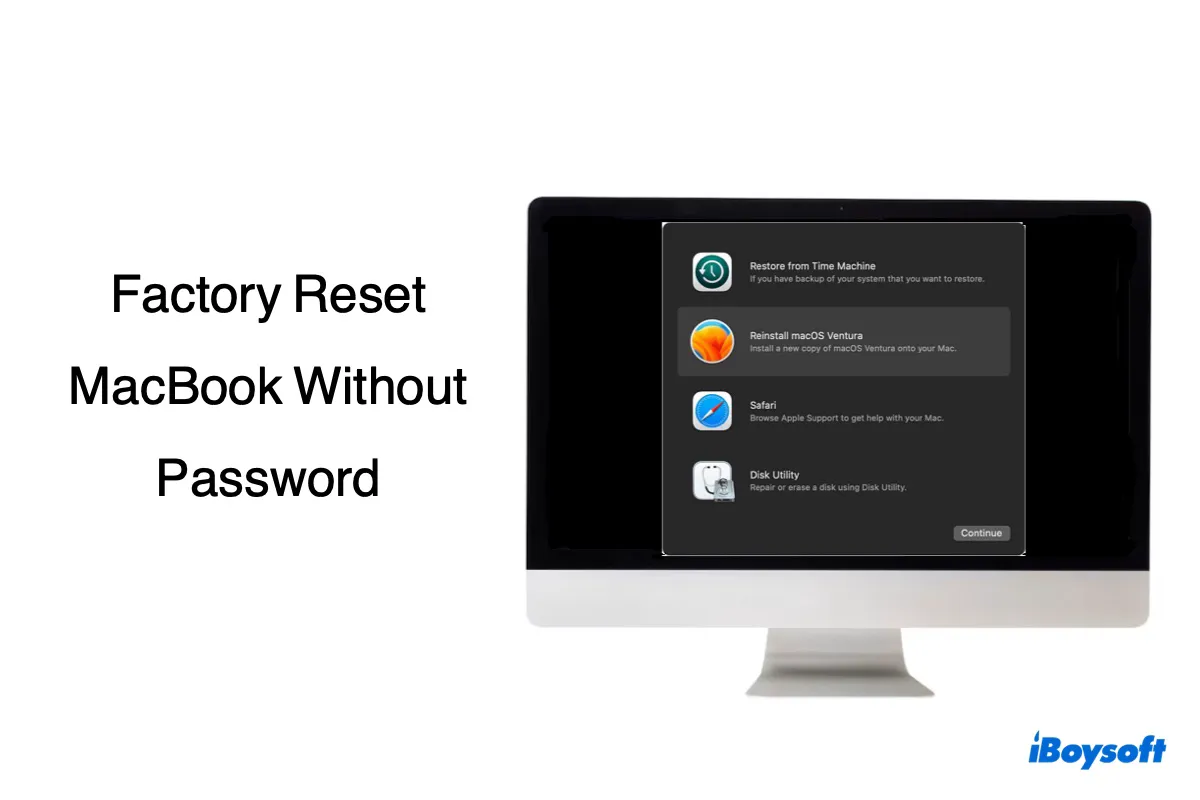Redefinir as configurações de fábrica de um MacBook é uma prática comum para proteger suas informações pessoais, liberar espaço em disco e recomeçar, pois ele apaga todos os dados do dispositivo.
No entanto, o processo geralmente requer sua senha ou senha do Apple ID. Por exemplo, ele exigirá sua senha de administrador se o FileVault estiver ativado, o ID e a senha da Apple se o Activation Lock estiver ativado ou a senha do firmware. Se você não tiver as informações corretas, terá dificuldade para redefinir seu Mac.
Felizmente, existem maneiras de redefinir as configurações de fábrica do MacBook Pro ou MacBook Air sem senha. Seja seu MacBook de segunda mão, herdado de um membro da família ou se você simplesmente esqueceu a senha e não encontrou nenhum sinal de interrogação ou dica para redefini-la, você pode experimentar.
Antes de redefinir as configurações de fábrica de um MacBook Pro ou MacBook Air
Antes de iniciar uma redefinição de fábrica no seu MacBook, saiba que isso exclui todos os arquivos no dispositivo. Além disso, se você não estiver bloqueado no seu MacBook, é recomendável seguir as seguintes etapas para preparar o Mac para um usuário diferente:
- Sair do iTunes se estiver usando o macOS Mojave ou anterior.
- Sair do iCloud e iMessage.
- Desvincular dispositivos Bluetooth.
- Revogar autorização de quaisquer outros aplicativos ou sites que tenham solicitado acesso anteriormente, como Netflix.
- Sair de todas as suas contas.
Se você deseja preservar seus dados, considere uma abordagem alternativa: redefinir sua senha esquecida do Mac ou a senha do Apple ID que não consegue lembrar.
Como redefinir as configurações de fábrica do MacBook sem senha?
Esta seção discute seis maneiras de redefinir uma fábrica de um MacBook sem uma senha ou Apple ID, disponíveis para Macs Intel, T2, M1, M2, M3 e M4. Você pode escolher aquela que for apropriada para a sua situação.
Forma 1: Redefinir a fábrica do MacBook da maneira usual
Se o seu MacBook não tiver o FileVault ou uma senha de firmware ativada, você pode seguir os seguintes passos para redefini-lo sem uma senha:
- Inicie o Recuperação do macOS.
- Selecione Utilitário de Disco > Continuar na janela "Utilitários do macOS".
- Clique em Visualizar > Mostrar Todos os Dispositivos.
- Selecione o disco físico de nível superior e clique em Apagar.
- Dê o nome de Macintosh HD ao disco.
- Escolha APFS como formato se estiver executando macOS High Sierra ou posterior; caso contrário, use Mac OS Extended (Com journal).
- Use o Esquema de Partição GUID.
- Clique em Apagar.
- Aguarde até que o processo de apagamento termine.
- Feche o Utilitário de Disco.
- Selecione "Reinstalar macOS" e siga as instruções na tela para instalar o sistema operacional.
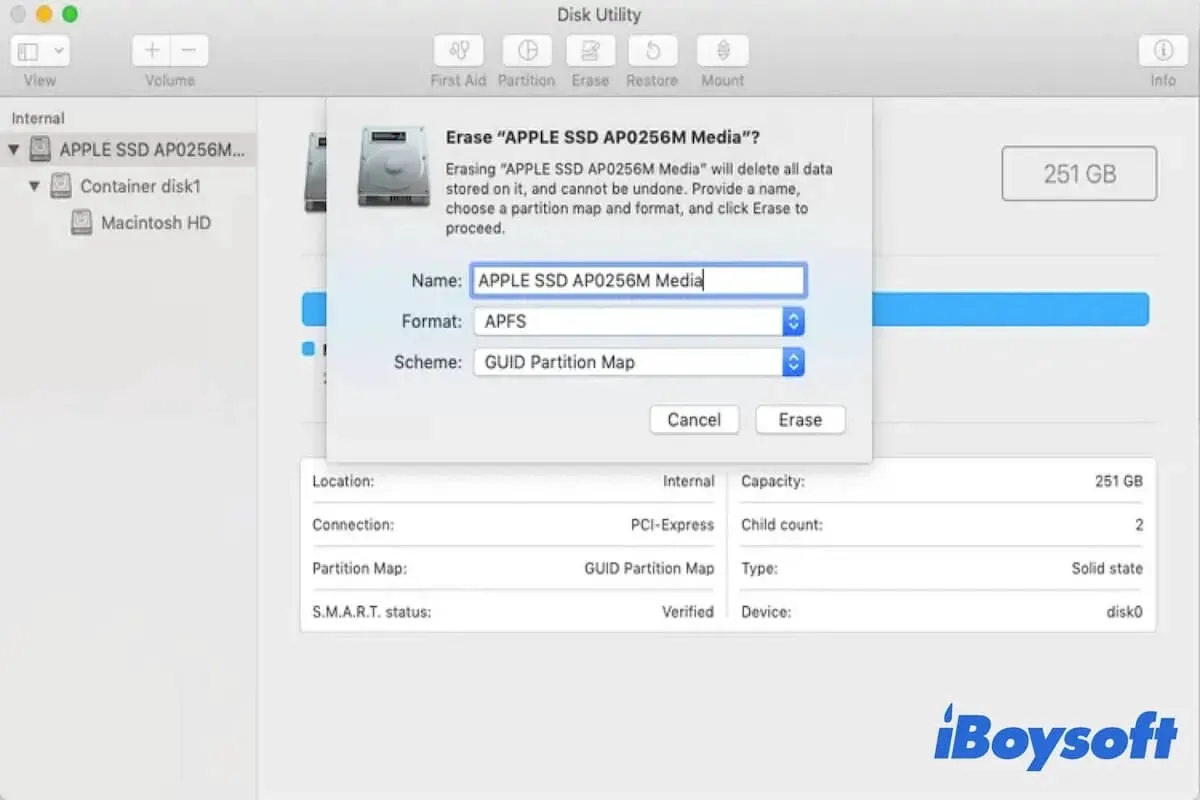
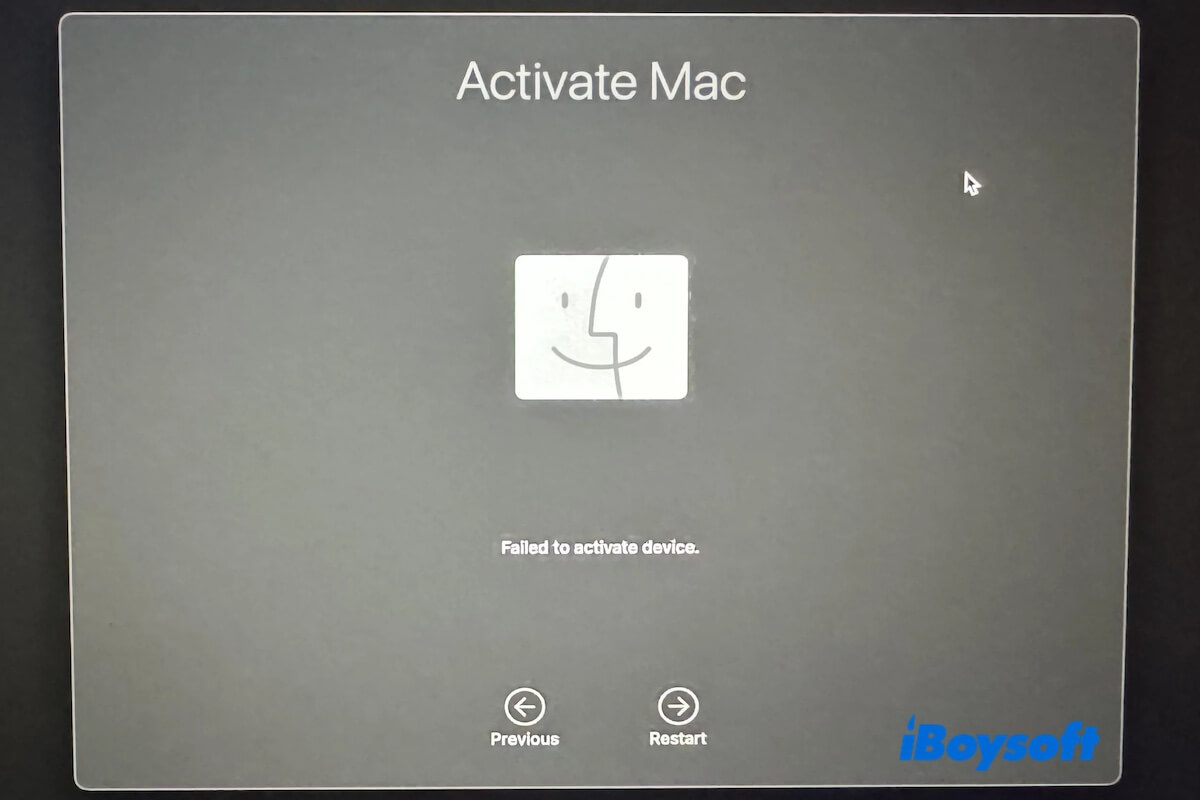
Se você vir o erro "Falha ao ativar dispositivo" após apagar o seu Mac, siga este post para resolver e inicialize a máquina com sucesso.
Forma 2: Apague pelo Assistente de Recuperação
Se o FileVault estiver ativo no seu MacBook, você precisará da senha de administrador para entrar no Modo de Recuperação. Dito isso, esquecer a senha impedirá que você redefina a fábrica do seu Mac. Felizmente, existe uma maneira de apagar o seu Mac sem acessar os utilitários na Recuperação do macOS.
Como redefinir a fábrica do MacBook Pro/Air Intel/T2 sem senha de administrador:
- Desligue o seu Mac.
- Ligue-o e pressione e segure Command + R imediatamente até que o logotipo da Apple apareça.
- No menu da barra superior esquerda, clique em Assistente de Recuperação > Apagar Mac.
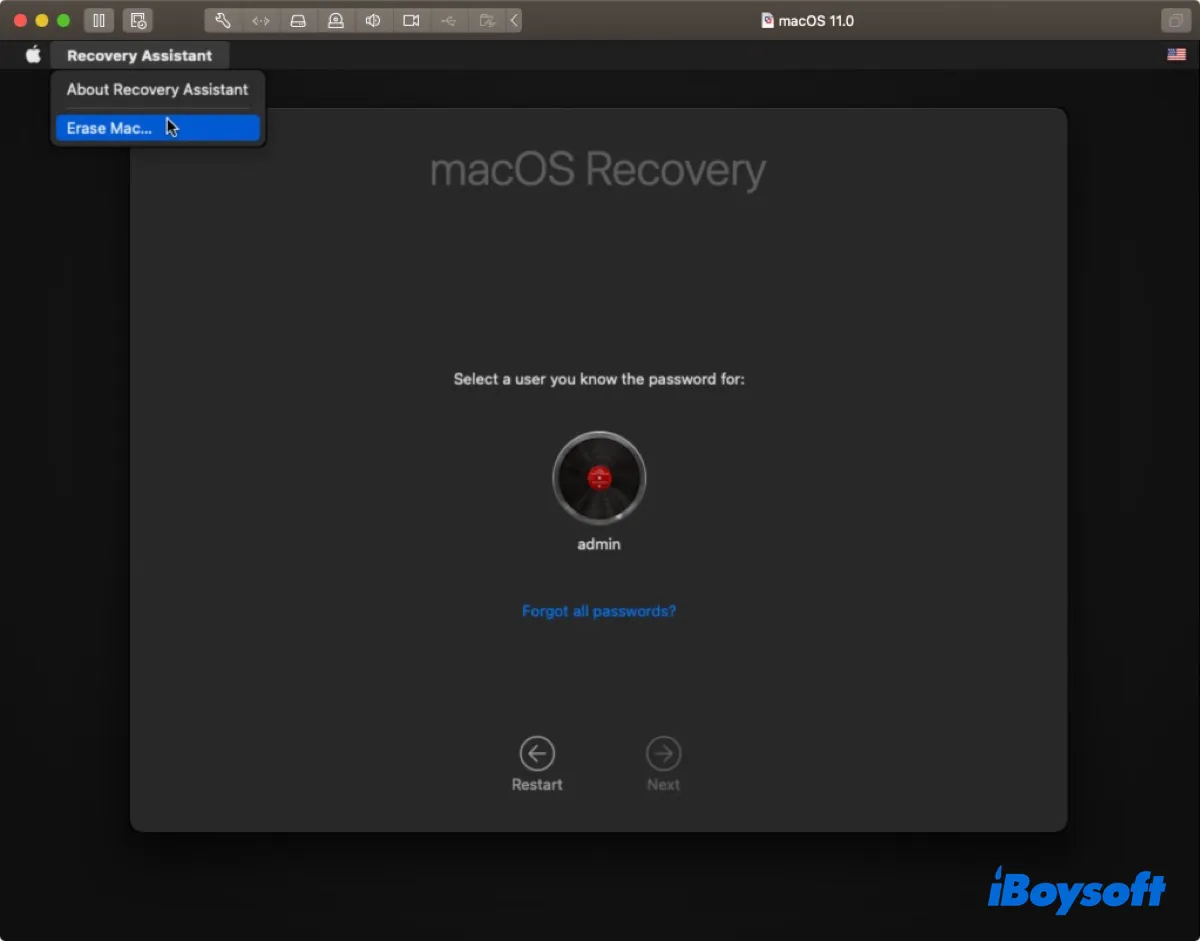
- Siga as instruções para apagar o Mac e reinstalar o macOS.
Como redefinir a fábrica do MacBook Pro/Air M1/M2/M3 sem senha de administrador:
- Desligue o seu Mac.
- Pressione e segure o botão de energia até ver "Loading startup options."
- Clique em Opções > Continuar.
- Verifique o canto superior esquerdo e escolha Assistente de Recuperação > Apagar Mac.
- Siga as etapas para limpar o seu Mac e reinstalar o macOS.
Compartilhe este truque para ajudar outros a redefinir um MacBook para as configurações de fábrica sem senha.
Forma 3: Usar o Modo de Usuário Único
O Modo de Usuário Único é um modo de solução de problemas no Mac que fornece aos usuários acesso direto ao sistema operacional por meio de um terminal baseado em texto. Você pode utilizá-lo para redefinir as configurações de fábrica do seu Mac quando não tiver a senha de administrador correta ou o Apple ID.
Como redefinir o MacBook Air sem senha ou Apple ID:
- Desligue o Mac.
- Pressione o botão de energia e, em seguida, segure imediatamente Command + S.
- Espera que os textos em execução parem de se mover.
- Digite o comando abaixo e pressione Enter para montar o disco rígido.mount -uw /
- Remova o arquivo de configuração da Apple.rm /var/db/.applesetupdone
- Desligue o seu Mac.shutdown /h now
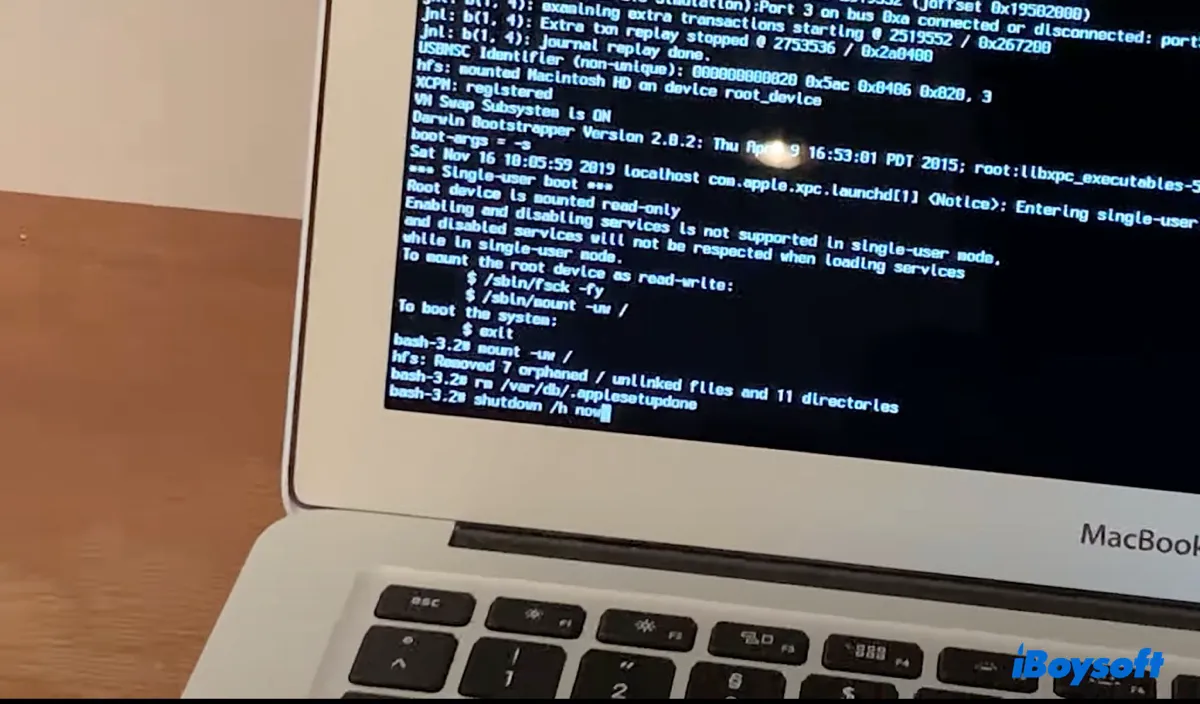
- Inicie o seu Mac novamente e configure-o seguindo o assistente de configuração.
Forma 4: Usar um instalador USB bootável
Outra forma de redefinir um MacBook Pro/Air para as configurações de fábrica é iniciando a partir de um instalador externo. Isso pode ignorar a solicitação de senha e permitir que você use as ferramentas no Modo de Recuperação.
Observe que este método provavelmente não funcionará para Macs com T2 porque não são permitidos inicializar a partir de mídia externa por padrão. No entanto, se você modificou a configuração anteriormente, ainda pode tentar.
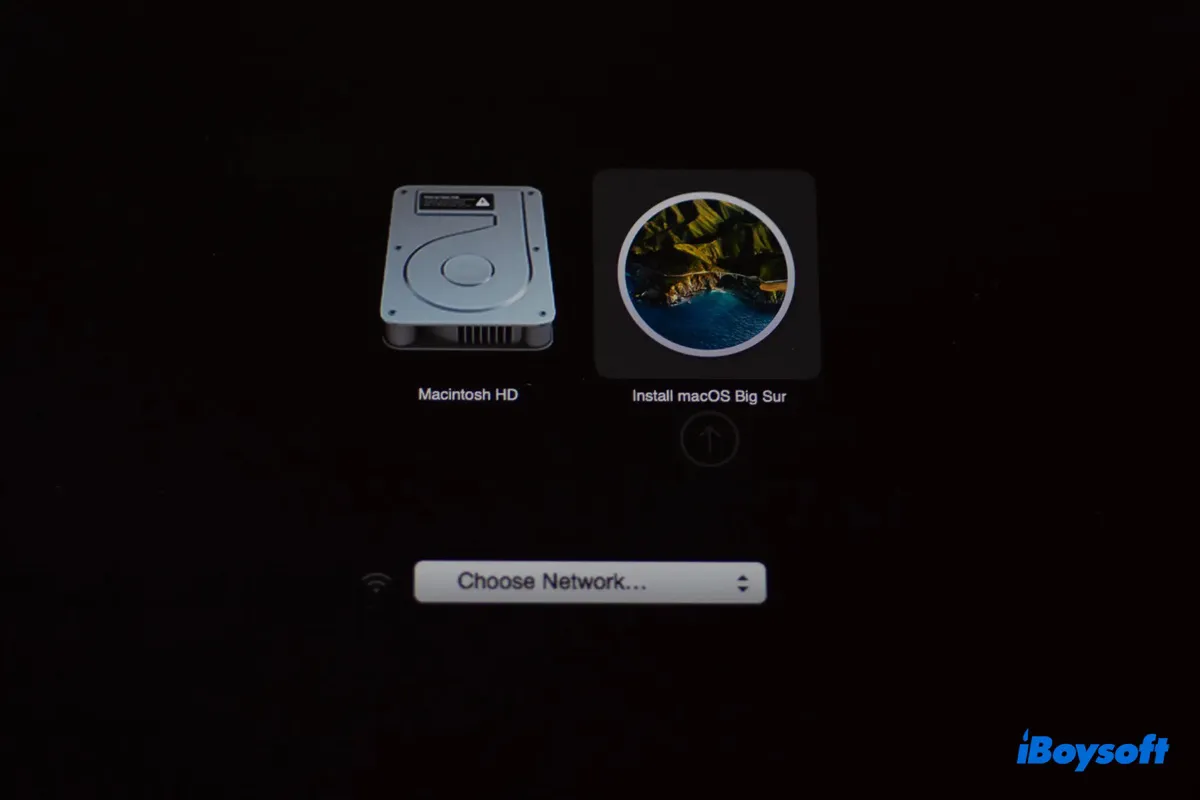
Continue lendo este tutorial para aprender os passos para iniciar o seu MacBook a partir de um instalador bootável externo, não importa se é um Mac Intel, T2, M1, M2 ou M3.
Forma 5: Restaurar o Mac usando o Apple Configurator 2
Se você ver um cadeado e um campo de senha em uma tela cinza ou preta ao inicializar no Modo de Recuperação, você precisará da sua senha de firmware para desbloquear o Mac. Se você esqueceu a senha, o método de recuperação usual é agendar um horário de serviço pessoal com uma Apple Store ou Provedor de Serviço Autorizado da Apple.
No entanto, se você tiver um Mac com T2, ainda há uma chance de remover a senha de firmware restaurando o BridgeOS com um segundo Mac e o Apple Configurator 2. O processo também apagará todo o disco rígido, redefinirá o NVRAM e reinstalará o sistema operacional.

Restaurar um Mac baseado em Intel usando o Configurador da Apple
Restaurar um Mac com chip Apple usando o Configurador da Apple
Forma 6: Desativar o Bloqueio de Ativação
Se o Encontrar Meu estiver ativado no seu MacBook, o Bloqueio de Ativação é habilitado para impedir que qualquer pessoa acesse, apague ou reative seu Mac sem sua senha do ID Apple ou código de acesso do dispositivo. Portanto, não há como desativar o Bloqueio de Ativação a menos que você tenha as credenciais corretas ou entre em contato com o Suporte da Apple.
Pensamento Final
É mais desafiador redefinir um MacBook Pro ou Air para as configurações de fábrica sem a senha do ID Apple ou senha de login para aqueles que têm a senha do firmware ou Bloqueio de Ativação ativado. Mas esperançosamente, você redefiniu seu MacBook com os métodos neste post.
Se você deseja restaurar arquivos do seu Mac após redefini-lo para as configurações de fábrica, experimente iBoysoft Data Recovery for Mac. Esta solução profissional de recuperação de dados permite visualizar os arquivos encontrados gratuitamente.
Por favor, compartilhe este guia se você achar útil!